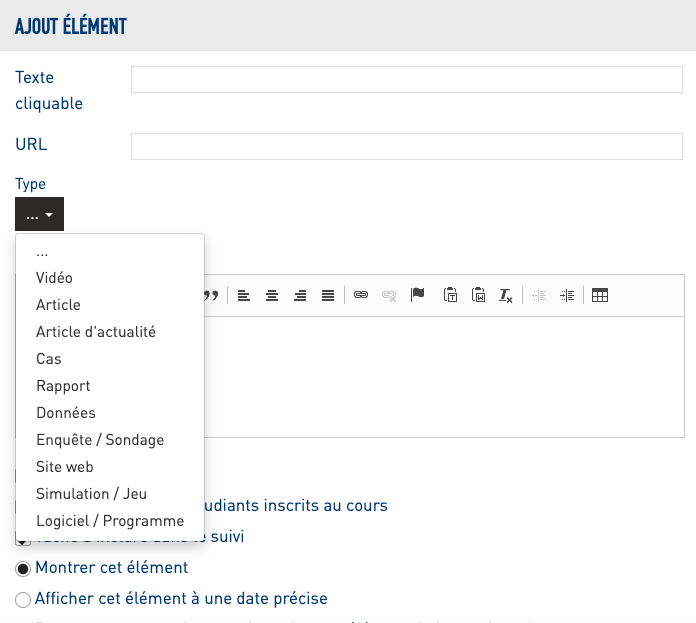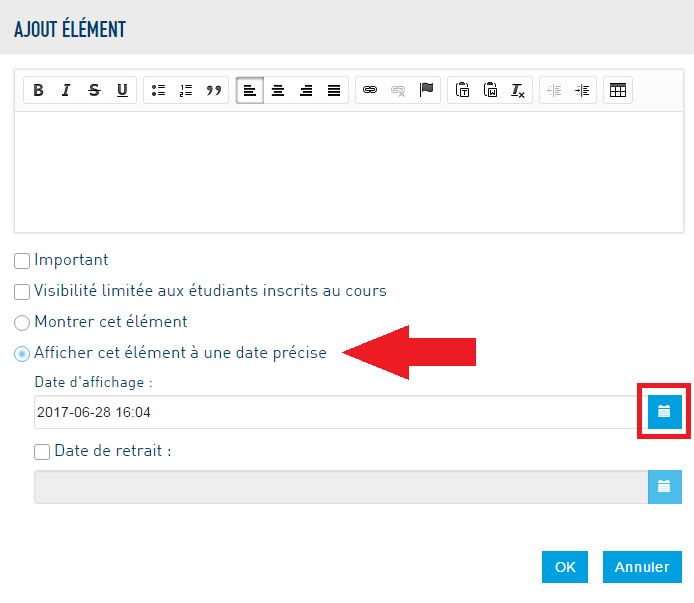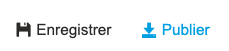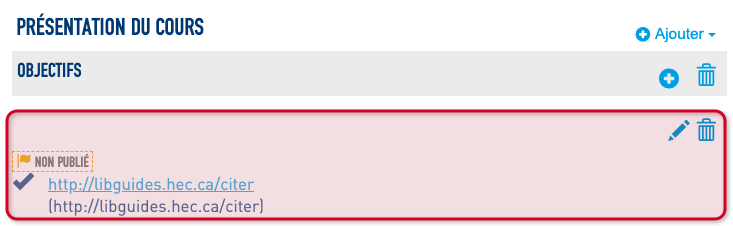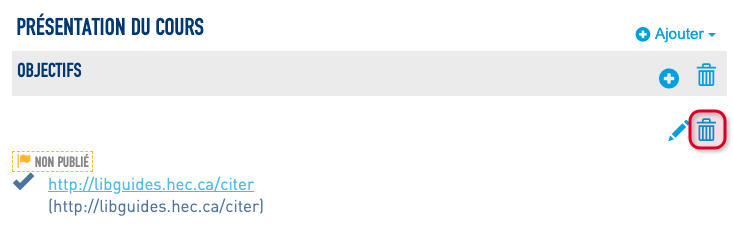12. Ajouter, modifier et supprimer un hyperlien
L'enseignant peut ajouter différentes types ressources au plan de cours, dont des hyperliens. Il est possible d'ajouter ce type de contenus dans plusieurs sections du cours. Les étapes pour ajouter des documents sont toujours les mêmes, peu importe la section du plan de cours.
Dans cette page:
- Ajouter un hyperlien dans le plan de cours
- Modifier un hyperlien dans le plan de cours
- Supprimer un hyperlien dans le plan de cours
Ajouter un hyperlien
Note | Il n'est pas possible d'ajouter un hyperlien dans toutes les sections. |
Marche à suivre pour ajouter un document dans le plan de cours:
1. Dans le Menu du cours, cliquez sur la section du plan de cours à laquelle vous voulez ajouter du contenu.
Par exemple pour la section Présentation du cours:
2. Dans l'espace d'édition à droite, cliquez sur + et dans le menu déroulant, choisissez le type de ressource que vous désirez inclure.
3. Sélectionnez Hyperlien et une fenêtre Ajout élément s’affichera à l’écran et vous pourrez saisir les informations appropriées.
4. Débuter par la boîte de dialogue vous permettant de saisir l’URL du lien (hyperlien) choisi, ainsi le Texte cliquable s’affichera automatiquement.
5. Vous pourrez ensuite sélectionner le Type de ressource à l’aide d’un menu déroulant.
Vous pourrez également saisir une description ou un commentaire dans la boîte de dialogue prévue à cet effet.
Vous pourrez ensuite choisir:
- L’option Important, qui fera apparaître l’information dans un encadré mauve et le rendra plus visible.
- L’option Visibilité limitée aux étudiants inscrits au cours, qui rendra l’information visible seulement à ces étudiants. Si cette option n'est pas cochée, l'information deviendra automatiquement publique après la session.
- L’option Montrer cet élément, affichera l'information dès qu'elle sera publiée.
- L’option Afficher cet élément à une date précise, qui vous permettra de sélectionner la date de parution ou la période d’affichage à partir d’un calendrier.
7. Appuyez sur OK pour sauvegarder vos sélections.
8. Vous devez Enregistrer vos modifications et ensuite, les Publier pour qu’elles soient visibles pour les étudiants.
Modifier un hyperlien
Pour modifier un hyperlien dans le plan de cours :
1. Dans le Menu du cours, cliquez sur le nom de la section du plan de cours dans laquelle se trouve le document.
Par exemple pour modifier un hyperlien qui se trouve dans la section Présentation du cours:
2. Sous la rubrique Objectifs, utilisez l’icône Crayon pour accéder à la fenêtre vous permettant de modifier le texte.
3. Dans l'interface qui s'ouvre, vous pouvez modifier le texte ou les options d’affichage.
4. Pour sauvegarder les modifications apportées, cliquez sur le bouton OK, en bas à droite.
5. Vous devez Enregistrer vos modifications et ensuite, les Publier pour qu’elles soient visibles pour les étudiants.
Supprimer un hyperlien
Pour supprimer un document dans le plan de cours :
1. Dans le Menu du cours, cliquez sur le nom de la section du plan de cours dans laquelle se trouve le document que vous voulez supprimer.
Par exemple pour la section Présentation du cours:
Sous la rubrique Objectifs:
2. Utilisez l’icône Poubelle pour accéder à la fenêtre vous permettant de confirmer la suppression de l’élément sélectionné.
3. Confirmez votre choix en cliquant sur OK.
4. Vous devez sauvegarder vos modifications à l’aide du bouton Enregistrer, en haut, à droite de l’écran.